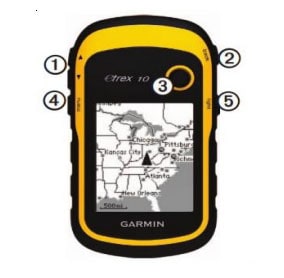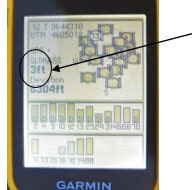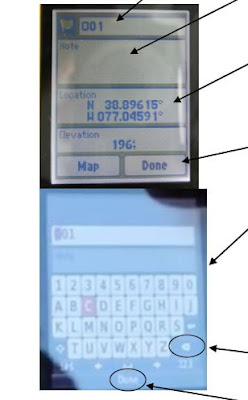TS
azeysurvey
Cara Mudah Menggunakan GPS Garmin ETrex 10
Cara Mudah Menggunakan GPS Garmin ETrex 10
ETrex 10 adalah perangkat GPS yang mungil dan dapat diandalkan. GPS Handheld ini masih mempertahankan fungsi utama dengan keunggulan-keunggulan di dalamnya, seperti kontruksi yang kuat, daya tahan baterai yang lama, dan harga yang terjangkau. Antarmuka pengguna, penambahan peta basis dunia, geocaching tanpa kertas. serta dudukan untuk pemasangan pada bagian belakang telah disempurnakan.
Lalu bagaimana cara menggunakan GPS Garmin Etrex 10? mari kita simak dan pahami bersama caranya berikut ini:
Keterangan Fungsi Tombol
Untuk Zoom in dan Zoom Out
Kembali
Joystick untuk menggeser kursor ke atas, bawah, kiri dan kanan
Menu
Tombol On / Off
Cara Mengopersasikan GPS Garmin Etrex 10 dan 30
Mulai Menghidupkan
Pasang baterai
Tekan tombol 5 (On/Off)sampai muncul tulisan Garmin
Kemudian akan muncul layar Menu Utama
Pada layar menu pilih Satelite dengan menekan tombol 3 (Joystick)
Pada layar satelite akan muncul tulisan GPS + GLONASS, tunggulah beberapa menit sampai tulisan menjadi 3 m atau 2m (artinya akurasi / bias satelit membaca 3 m atau 2 m sekeliling titik yang di ambil)
Tekan tombol 2untuk kembali ke Menu Utama.
Pengaturan GPS Etrex 10
Pilih Setup di layar utama
Akan muncul beberapa menu, silahkan setting sendiri:
- Sistem : Sistem Satelit (GPS) | WAAS / EGNOS Bahasa (Indonesia) | Tipe Baterai (Lithium / Alkaline) | Mode USB (Garmin)
- Tampilan : Waktu terang layar (dapat di sesuaikan sendiri) | Adjust contrast/ kecerahan (dapat di sesuaikan sendiri)
- Jejak : Log jejak (Tidak merekam) | Cara rekam (Otomatis) | Jeda rekaman (Normal)
- Satuan : Jarak/ Kecepatan (Metrik) | Ketinggian (meter, m/s)
- Waktu : Format Waktu (24 jam ) | Zona waktu (Hongkong/ di sesuaikan menurut lokasi) | Hemat siang hari (tidak)
- Format posisi : Format posisi (UTM UPS/ di sesuaikan sesuai pekerjaan) | Datum peta (WGS 84).
Cara Membuat titik (Waypoint)
Tekan tombol 3untuk memilih Waypoint
Buat kode titik atau nama titik poin di bagian 001 (lihat gambar), kemudian akan muncul halaman huruf dan angka untuk menulis
Catat tempat lokasi titik di kolom Note
Buat titik Koordinat di kolom Location
Pilih Done untuk menyimpan titik / waypoint dan mencatat tempat kokasi yang telah dibuat tadi.
Catatan :
Untuk menggeser kursor atau menggerakan ke atas, bawah, samping kiri dan kanan gunakan tombol 3.
Untuk mengetik huruf dan angka gunakan tombol 3 dengan cara mengeser tombol 3 ke huruf dan angka yang diinginkan lalu tekan tombol 3 setelah itu pilih lagi huruf dan angka yang diinginkan lalu tekan tombol 3.
Cara Melihat Rute Trek
Pergi ke Menu Utama
Pilih map atau peta dengan cara menggeser dan menekan tombol 3
Tekan tombol 2 untuk kembali
Tekan tombol 1 atas dan bawah untuk memperbesar dan mengecilkan titik lokasi pada layar map.
Cara mengukur Jarak atau Titik
Kembali ke menu Peta yang terletak pada atas layar utama, maka layar akan menampilkan semua titik yang sudah di buat tadi
Posisikan kursor ke titik pertama yang akan di ukur
Kemudian pilih tombol menu di bagian samping kiri
Setelah di tekan maka akan muncul pilihan, silahkan tekan Mengukur Jarak pada pilihan tersebut
Selanjutnya silahkan tarik kursor tersebut ke titik kedua dan tekan, maka akan terlihat jarak diantara kedua titik tersebut.
Cara Mengukur Luas Area
Pilih menu Kalkulasi Area pada layar utama
Akan muncul pilihan, silahkan pilih Kalkulasi Area lagi
Tetapkan patokan utama agar dapat berhenti ke tempat yang sama dan perbesar peta hingga mencapai jarak 5m, ini bertujuan untuk meningkatkan akurasi perhitungan luas area.
Pilih Mulai, kemudian silahkan berjalan di area yang ingin di hitung luasnya, dan kembali lagi ke titik awal
Apabila sudah mengitari area dan kembali ke titik awal, silahkan tekan Kalkulasi untuk melihat hasilnya
Langkah terakhir silahkan simpan dengan menekan tombol Save atau pilih Ubah Unit untuk mengubah luas area menjadi satuan Meter persegi atau Hektar
Untuk melihat hasilnya silahkan pergi ke Kelola Jejak.
Cara Menghapus Titik atau Kalkulasi Area
Masuk ke menu Kelola Titik atau Kelola Jejak
Pilih dan tekan salah satu titik / jejak yang ingin di hapus
Lalu tekan tombol Menu di samping kiri perangkat
Kemudian pilih Hapus
Jika ingin menghapus semua data silahkan ikuti dari langkah nomer satu, kemudian tekan tombol Menu, selanjutnya pilih Hapus Semua. Atau pilih Setup, kemudian tekan Reset, kemudian pilih Hapus Semua Waypoint atau Hapus Jejak Sekarang.
Cara Mencari Titik, Kooridnat atau lokasi, dan Jejak
Gulir ke tombol Menu Pencarian Mau Kemana
Pilih menu Titik, Jejak, Kordinat atau Lokasi
Jika sudah menetapkan menu yang dicari, silahkan tekan menu tersebut
Pilih Pergi
Khusus untuk mecari koordinat, masukkan dlu data titik koordinat yang ada, selanjutnya tekan Selesai.
jangan lupa
Beli juga gps nya di sini
Terima kasih
ETrex 10 adalah perangkat GPS yang mungil dan dapat diandalkan. GPS Handheld ini masih mempertahankan fungsi utama dengan keunggulan-keunggulan di dalamnya, seperti kontruksi yang kuat, daya tahan baterai yang lama, dan harga yang terjangkau. Antarmuka pengguna, penambahan peta basis dunia, geocaching tanpa kertas. serta dudukan untuk pemasangan pada bagian belakang telah disempurnakan.
Lalu bagaimana cara menggunakan GPS Garmin Etrex 10? mari kita simak dan pahami bersama caranya berikut ini:
Keterangan Fungsi Tombol
Untuk Zoom in dan Zoom Out
Kembali
Joystick untuk menggeser kursor ke atas, bawah, kiri dan kanan
Menu
Tombol On / Off
Cara Mengopersasikan GPS Garmin Etrex 10 dan 30
Mulai Menghidupkan
Pasang baterai
Tekan tombol 5 (On/Off)sampai muncul tulisan Garmin
Kemudian akan muncul layar Menu Utama
Pada layar menu pilih Satelite dengan menekan tombol 3 (Joystick)
Pada layar satelite akan muncul tulisan GPS + GLONASS, tunggulah beberapa menit sampai tulisan menjadi 3 m atau 2m (artinya akurasi / bias satelit membaca 3 m atau 2 m sekeliling titik yang di ambil)
Tekan tombol 2untuk kembali ke Menu Utama.
Pengaturan GPS Etrex 10
Pilih Setup di layar utama
Akan muncul beberapa menu, silahkan setting sendiri:
- Sistem : Sistem Satelit (GPS) | WAAS / EGNOS Bahasa (Indonesia) | Tipe Baterai (Lithium / Alkaline) | Mode USB (Garmin)
- Tampilan : Waktu terang layar (dapat di sesuaikan sendiri) | Adjust contrast/ kecerahan (dapat di sesuaikan sendiri)
- Jejak : Log jejak (Tidak merekam) | Cara rekam (Otomatis) | Jeda rekaman (Normal)
- Satuan : Jarak/ Kecepatan (Metrik) | Ketinggian (meter, m/s)
- Waktu : Format Waktu (24 jam ) | Zona waktu (Hongkong/ di sesuaikan menurut lokasi) | Hemat siang hari (tidak)
- Format posisi : Format posisi (UTM UPS/ di sesuaikan sesuai pekerjaan) | Datum peta (WGS 84).
Cara Membuat titik (Waypoint)
Tekan tombol 3untuk memilih Waypoint
Buat kode titik atau nama titik poin di bagian 001 (lihat gambar), kemudian akan muncul halaman huruf dan angka untuk menulis
Catat tempat lokasi titik di kolom Note
Buat titik Koordinat di kolom Location
Pilih Done untuk menyimpan titik / waypoint dan mencatat tempat kokasi yang telah dibuat tadi.
Catatan :
Untuk menggeser kursor atau menggerakan ke atas, bawah, samping kiri dan kanan gunakan tombol 3.
Untuk mengetik huruf dan angka gunakan tombol 3 dengan cara mengeser tombol 3 ke huruf dan angka yang diinginkan lalu tekan tombol 3 setelah itu pilih lagi huruf dan angka yang diinginkan lalu tekan tombol 3.
Cara Melihat Rute Trek
Pergi ke Menu Utama
Pilih map atau peta dengan cara menggeser dan menekan tombol 3
Tekan tombol 2 untuk kembali
Tekan tombol 1 atas dan bawah untuk memperbesar dan mengecilkan titik lokasi pada layar map.
Cara mengukur Jarak atau Titik
Kembali ke menu Peta yang terletak pada atas layar utama, maka layar akan menampilkan semua titik yang sudah di buat tadi
Posisikan kursor ke titik pertama yang akan di ukur
Kemudian pilih tombol menu di bagian samping kiri
Setelah di tekan maka akan muncul pilihan, silahkan tekan Mengukur Jarak pada pilihan tersebut
Selanjutnya silahkan tarik kursor tersebut ke titik kedua dan tekan, maka akan terlihat jarak diantara kedua titik tersebut.
Cara Mengukur Luas Area
Pilih menu Kalkulasi Area pada layar utama
Akan muncul pilihan, silahkan pilih Kalkulasi Area lagi
Tetapkan patokan utama agar dapat berhenti ke tempat yang sama dan perbesar peta hingga mencapai jarak 5m, ini bertujuan untuk meningkatkan akurasi perhitungan luas area.
Pilih Mulai, kemudian silahkan berjalan di area yang ingin di hitung luasnya, dan kembali lagi ke titik awal
Apabila sudah mengitari area dan kembali ke titik awal, silahkan tekan Kalkulasi untuk melihat hasilnya
Langkah terakhir silahkan simpan dengan menekan tombol Save atau pilih Ubah Unit untuk mengubah luas area menjadi satuan Meter persegi atau Hektar
Untuk melihat hasilnya silahkan pergi ke Kelola Jejak.
Cara Menghapus Titik atau Kalkulasi Area
Masuk ke menu Kelola Titik atau Kelola Jejak
Pilih dan tekan salah satu titik / jejak yang ingin di hapus
Lalu tekan tombol Menu di samping kiri perangkat
Kemudian pilih Hapus
Jika ingin menghapus semua data silahkan ikuti dari langkah nomer satu, kemudian tekan tombol Menu, selanjutnya pilih Hapus Semua. Atau pilih Setup, kemudian tekan Reset, kemudian pilih Hapus Semua Waypoint atau Hapus Jejak Sekarang.
Cara Mencari Titik, Kooridnat atau lokasi, dan Jejak
Gulir ke tombol Menu Pencarian Mau Kemana
Pilih menu Titik, Jejak, Kordinat atau Lokasi
Jika sudah menetapkan menu yang dicari, silahkan tekan menu tersebut
Pilih Pergi
Khusus untuk mecari koordinat, masukkan dlu data titik koordinat yang ada, selanjutnya tekan Selesai.
jangan lupa
Beli juga gps nya di sini
Terima kasih
0
3.1K
4
Komentar yang asik ya
Urutan
Terbaru
Terlama
Komentar yang asik ya
Komunitas Pilihan